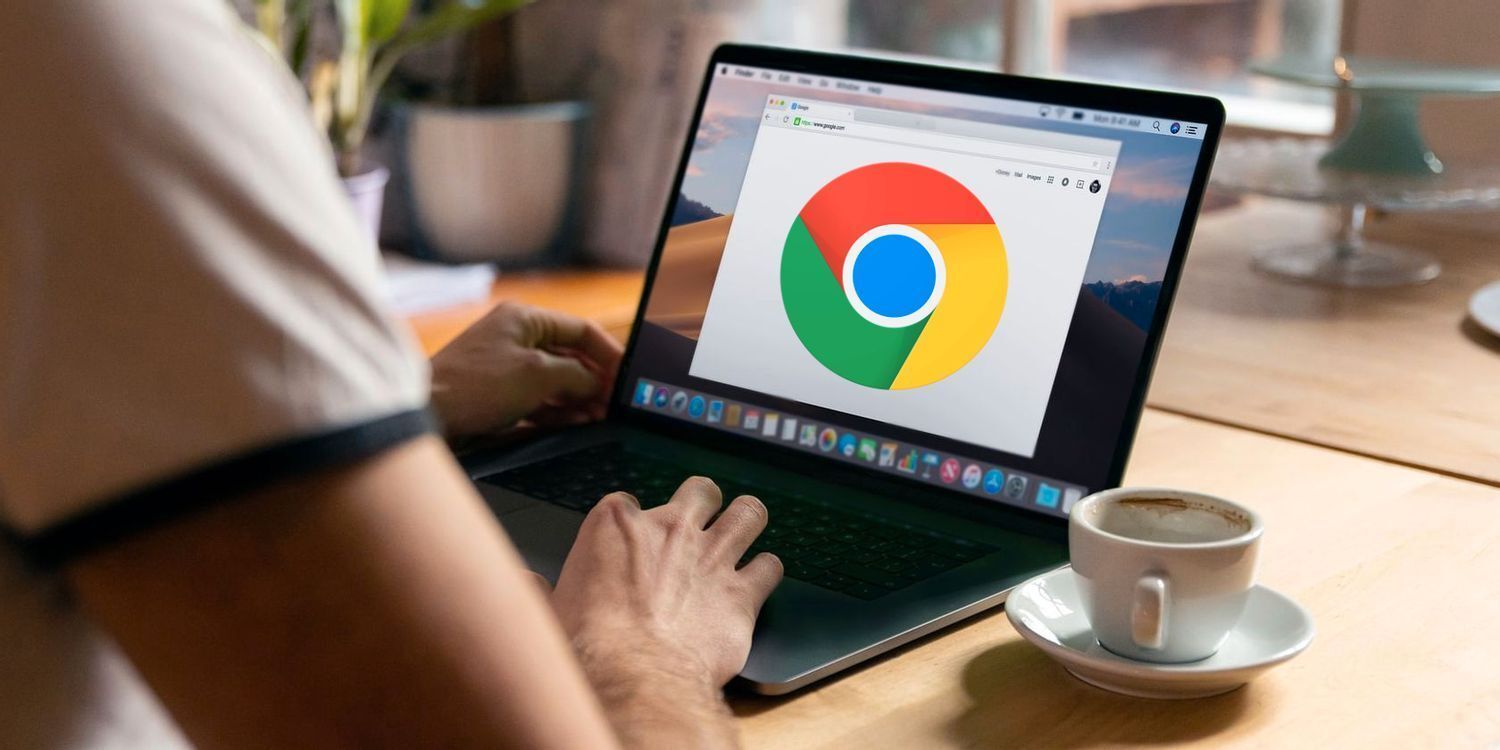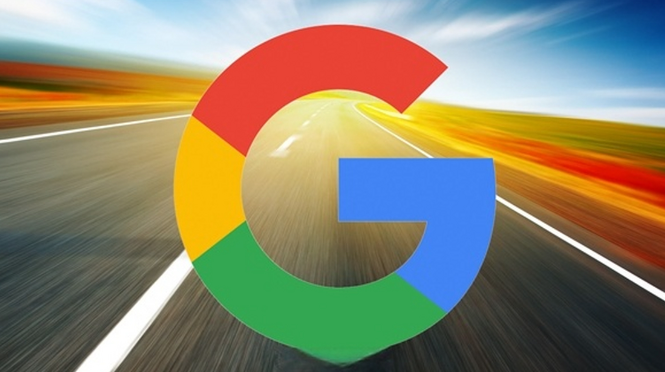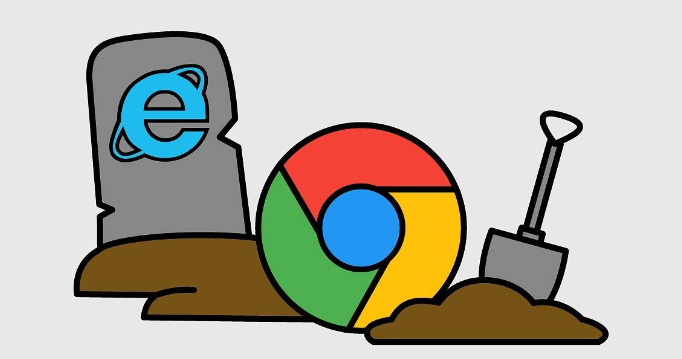教程详情

1. 标签页分组功能:确保你的谷歌浏览器是最新版本,或者至少是支持标签分组功能的版本。在浏览器的地址栏中输入chrome://flags/tab-groups,然后回车。找到“Tab Groups”选项,并将其右侧的状态从“Default”或“Disabled”更改为“Enabled”。按照提示重新启动Chrome浏览器,以确保标签分组功能已正确启用。打开你想要分组的标签页,右击你想要加入新组的标签页,然后从弹出的菜单中选择“向新群组中添加标签页(Add tab to new group)”。这将创建一个新的标签组,并将该标签页加入其中。点击新创建的标签组旁边的彩色圆圈或空白处,可以弹出设置菜单。在这里,你可以为标签组输入一个名称,并选择一个颜色来区分不同的组。如果你想要将更多的标签页添加到同一个组中,可以右击这些标签页,然后选择“添加到现有组”,并从下拉列表中选择你想要加入的组。或者,你也可以直接将标签页拖到已经创建的标签组上。点击标签组旁边的彩色圆圈或名称,可以展开或收起该组。要移除某个标签页,只需右击该标签页,然后选择“从组中移除(Remove from group)”。如果需要关闭整个标签组,右击组名,选择“关闭群组”。
2. 标签页固定功能:双击打开谷歌浏览器进入主页,在界面右上方点击三个点图标后选择“设置”,在打开的新页面左侧点击“启动时”——“打开新标签页”,点击上方的加号图标新增一个标签页,打开想要访问的网页,右键点击一下后选择“固定”,这样关闭所有标签页也不会关闭软件,后续重启软件时也会保存固定,如果后续需要取消固定,可以再次右键点击后选择“取消固定”按钮进行解除。
请注意,以上内容仅供参考,具体使用时请根据实际情况进行调整。